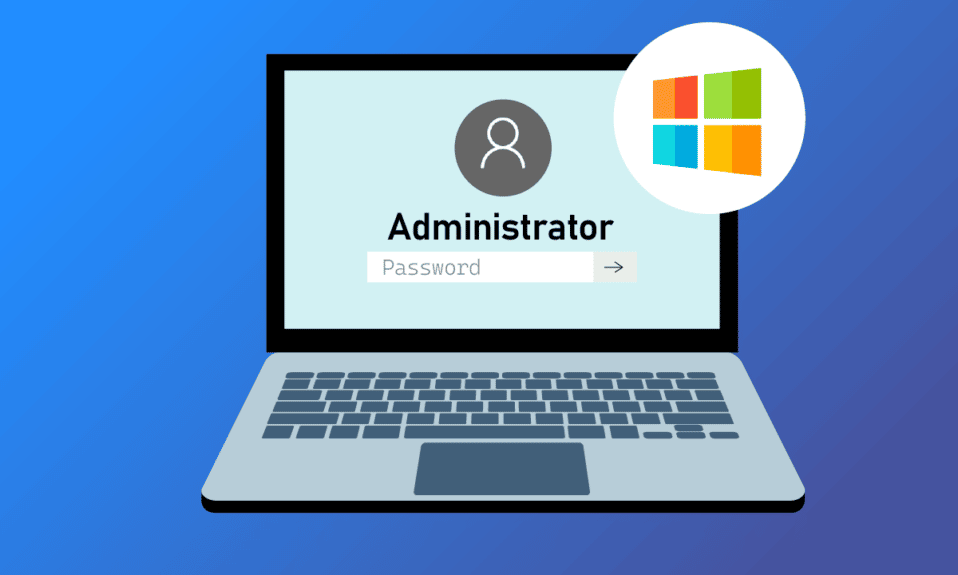
Administratorski nalog vam omogućava punu kontrolu nad vašim Windows sistemom. Sa administratorskim pravima, možete lako obavljati ključne operacije na svom računaru, uključujući preuzimanje novih aplikacija i modifikovanje sistemskih podešavanja. Ako imate poteškoća da pronađete svoju administratorsku lozinku, nastavite čitati ovaj vodič koji će vam pomoći da razrešite dilemu kako da dođete do svog korisničkog imena i lozinke administratorskog naloga.
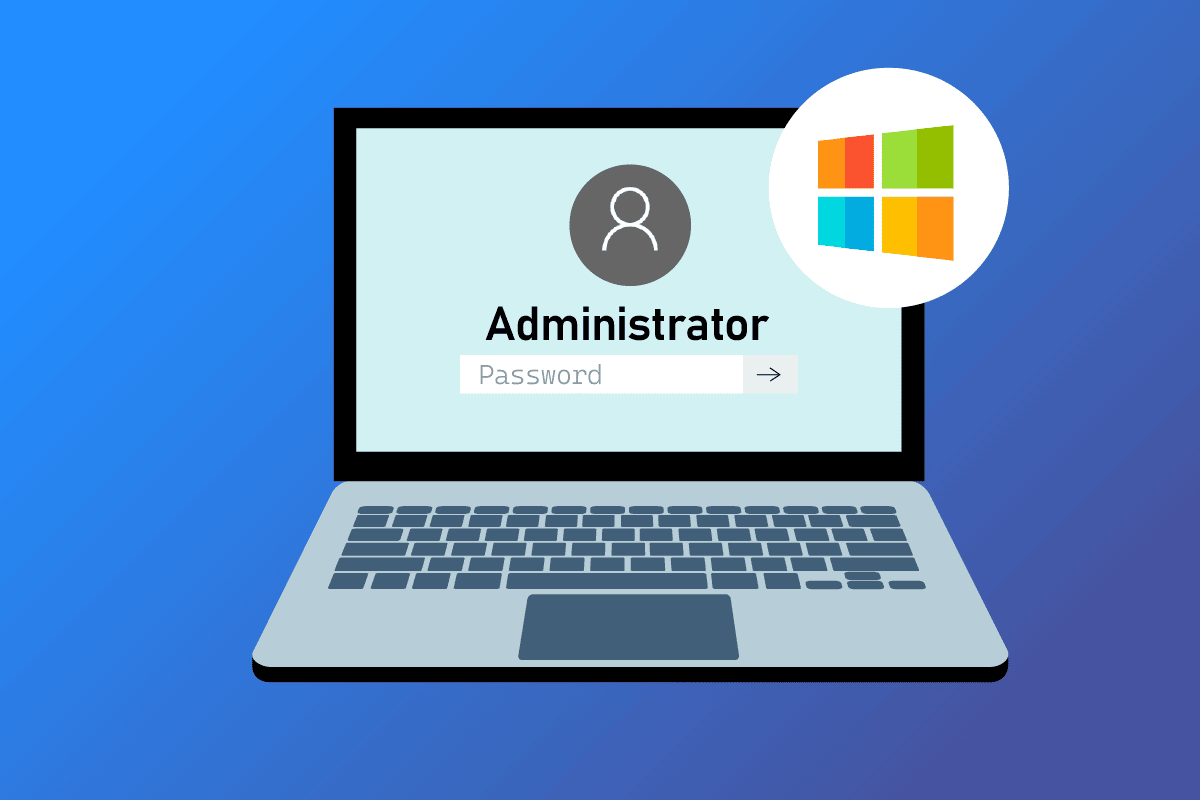
Kako Pronaći Administratorsku Lozinku na Windows 10
U nastavku ovog članka saznaćete kako da pronađete i izmenite lozinku vašeg administratorskog naloga. Ali, pre svega, hajde da se detaljnije informišemo o administratorskim nalozima i lozinkama na vašem Windows 10 uređaju.
Da li Postoji Podrazumevana Administratorska Lozinka za Windows 10?
Ne, ne postoji unapred definisana administratorska lozinka za Windows 10. Svaki administratorski nalog poseduje jedinstvenu lozinku koju je postavio korisnik. Ukoliko ste zaboravili lozinku, postoje metode pomoću kojih možete povratiti pristup svom nalogu.
Šta Uraditi Ako Sam Zaboravio Administratorsku Lozinku?
U situaciji kada zaboravite administratorsku lozinku, biće neophodno da resetujete lozinku koristeći podešavanja radne površine. Da biste to učinili, morate biti prijavljeni na radnoj površini sa Microsoft nalogom.
Kako Da Pronađem Svoje Korisničko Ime i Lozinku Administratora za Windows 10?
Ako ne možete da pronađete administratorsku lozinku svog naloga, sledite ove korake kako biste je povratili:
1. Otvorite stranicu za prijavu na Microsoft za svoj administratorski nalog.
2. Kliknite na opcije za prijavu.
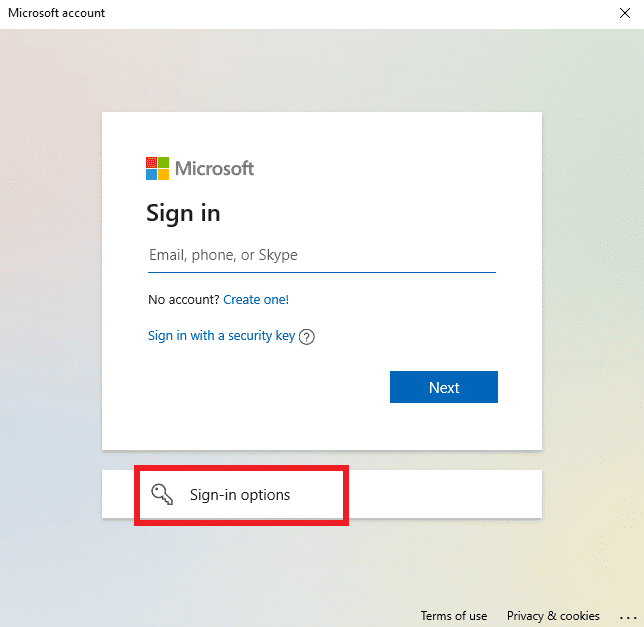
3. Odaberite opciju „Zaboravljeno korisničko ime“.
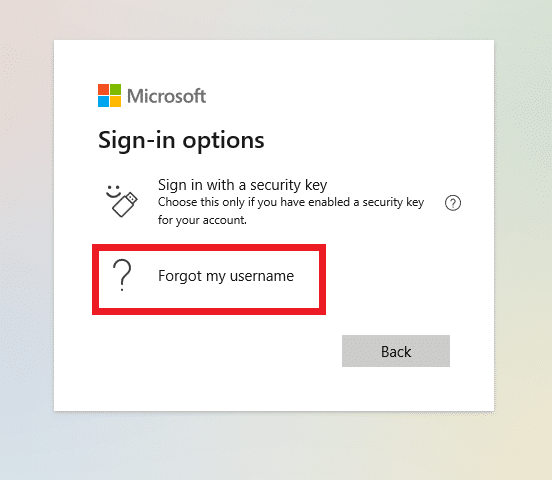
4. Povratite svoje korisničko ime koristeći svoju e-mail adresu ili broj telefona.
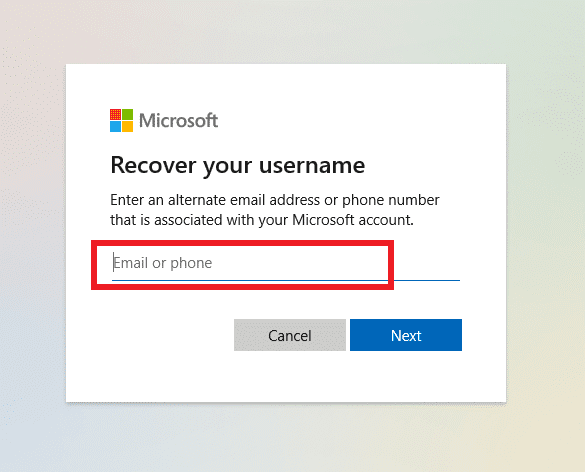
5. Nakon što dobijete svoje korisničko ime, lozinku možete promeniti klikom na „Zaboravljena lozinka“.
Kako Da Dođem Do Svoje Administratorske Lozinke Na Windows 10?
Administratorska lozinka na Windows 10 nije dostupna korisnicima, već se mora resetovati. Da biste to uradili u Windows 10 operativnom sistemu, potrebno je da otvorite podešavanja radne površine i sledite korake navedene u nastavku.
1. Otvorite aplikaciju Podešavanja na radnoj površini.
2. Odaberite opciju „Nalozi“.
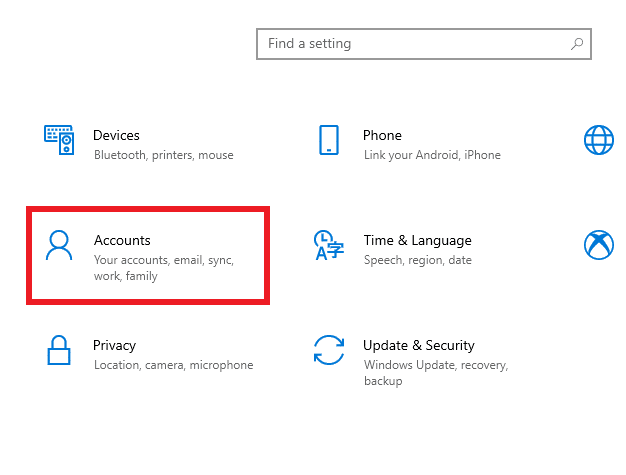
3. Kliknite na „Opcije prijavljivanja“ > „Opcije lozinke“.
4. Odaberite opciju „Promeni“ kako biste mogli resetovati administratorsku lozinku.
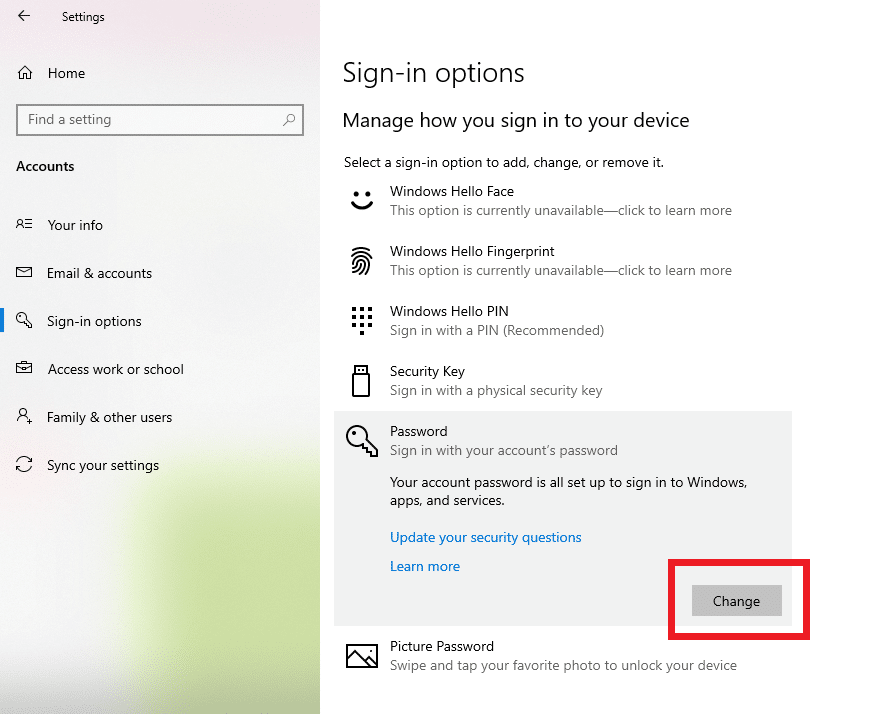
Kako Pronaći Administratorsku Lozinku za Windows 10 Putem Komandne Linije?
Komandna linija vam omogućava da izmenite administratorsku lozinku svog naloga. Pratite ove korake da biste to uradili.
Napomena: Da biste koristili ovaj metod, morate imati administratorski nalog na radnoj površini.
1. U Windows pretrazi ukucajte „Komandni prompt“ i kliknite na „Otvori“.
2. Ukucajte komandu „net user“.
3. Zatim ukucajte „net user KORISNIČKOIME“ da biste promenili lozinku administratora.
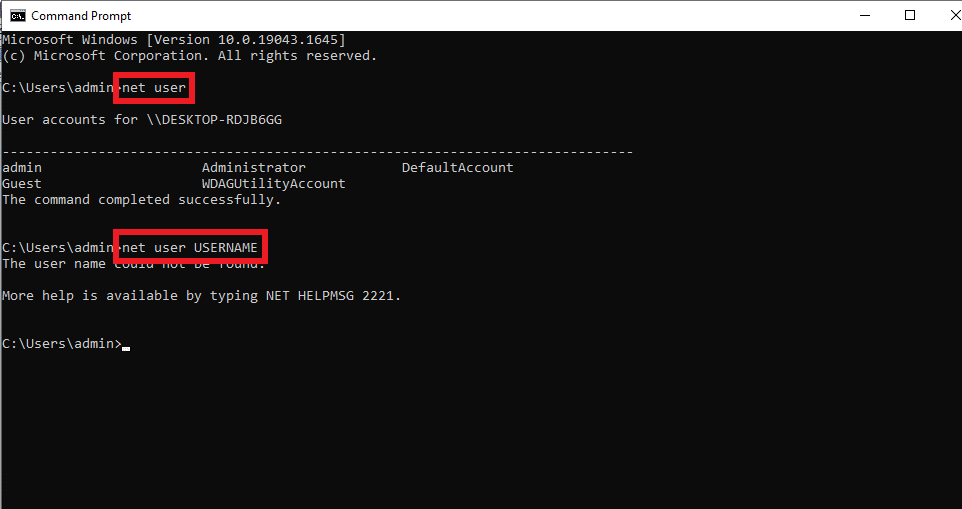
4. Ukoliko ste prijavljeni kao administrator, bićete upitani da unesete novu lozinku.
Kako Postaviti ili Resetovati Administratorsku Lozinku za Windows 10?
Ako niste uspeli da pronađete svoju administratorsku lozinku, pratite korake ispod da biste postavili ili resetovali lozinku:
Napomena: Za ovaj korak morate biti prijavljeni sa Microsoft nalogom na radnoj površini.
1. Otvorite „Podešavanja“ i kliknite na opciju „Nalozi“.
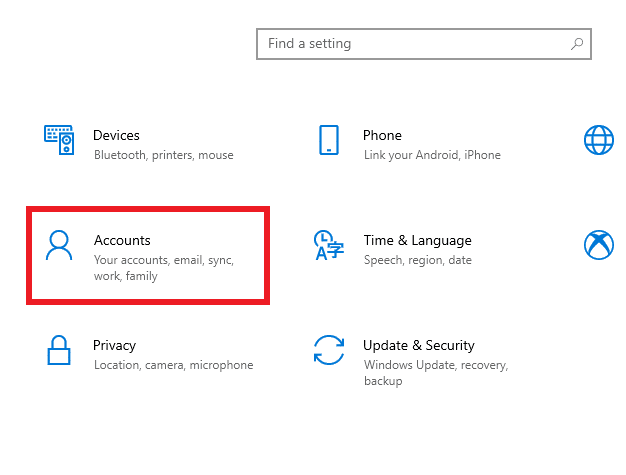
2. Odaberite opciju „Microsoft nalog“ i zatim „Upravljaj nalogom“.
3. Kliknite na „Promeni lozinku“ i sačuvajte promene.
Šta Se Dešava Ako Izbrišem Administratorski Nalog u Windows 10?
Ukoliko ne uspete da pronađete administratorsku lozinku i odlučite se za brisanje administratorskog naloga u Windows 10, to će dovesti do gubitka svih podataka sa vašeg sistema. Sve, od fotografija i fajlova do instaliranih aplikacija, biće obrisano.
Kako Isključiti Školska Ograničenja u Windows 10?
Da biste isključili školska ograničenja u Windows 10, pratite ove korake:
1. Otvorite aplikaciju „Podešavanja“ na radnoj površini.
2. Odaberite opciju „Nalozi“.
3. Kliknite na „Pristup poslovnom ili školskom nalogu“.
4. Odaberite opciju „Prekini vezu“ da biste isključili školski nalog sa vašeg sistema.
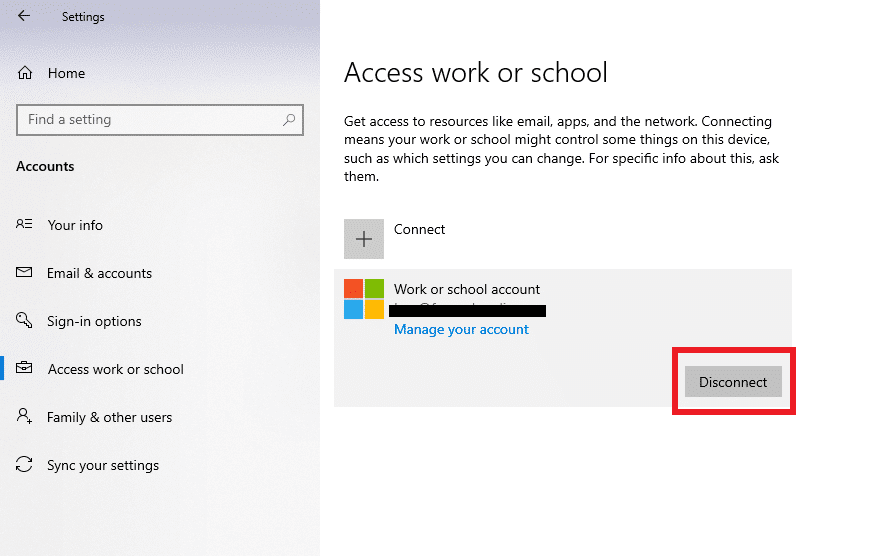
Kako Da Dobijem Administratorske Privilegije na Školskom Računaru?
Da biste dobili administratorske privilegije na svom školskom računaru, morate znati administratorsku lozinku i korisničko ime. Kada to uspete, moći ćete da pristupate sistemu i upravljate njime.
Kako Resetovati Lozinku za Školski Laptop?
1. Prijavite se na svoj školski laptop koristeći korisničko ime i lozinku.
2. Otvorite „Podešavanja“.
3. Idite na „Ažuriranje i bezbednost“.
4. Kliknite na opciju „Oporavak“.
5. Kliknite na „Započni“ da biste resetovali laptop.
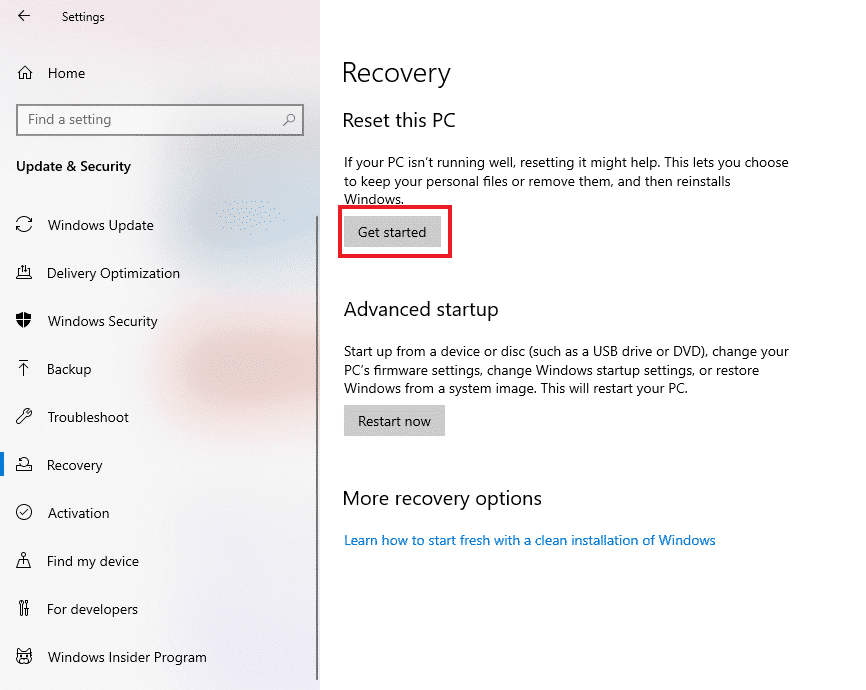
Možete Li Obirsati Školski Laptop?
Da, možete obrisati školski laptop čistom instalacijom sistema. To možete učiniti pristupom „Windows bezbednosti“ i ponovnim pokretanjem sistema. Ovo će pomoći laptopu da radi brže i optimizovaće njegove performanse.
***
Nadamo se da vam je ovaj vodič pomogao da razumete kako da pronađete administratorsku lozinku na vašem Windows 10 računaru. Ako imate dodatna pitanja ili predloge za buduće teme, ostavite komentar ispod.